L'un des éléments clés des smartphones sont les fichiers que nous téléchargeons via Internet. Ceux-ci peuvent être très utiles selon le moment et le lieu, étant la clé de notre quotidien. Cependant, sur Android et iOS il y a plusieurs cas où c'est impossible pour nous de télécharger des fichiers, Un sérieux problème.
Sans cette puissance, notre mobile perdra beaucoup de ses vertus et nous n'aurons que des consultations en ligne, avec le coût correspondant des données mobiles dans notre tarif. Pour que cela ne continue pas à se produire, nous allons vous donner les clés pour le résoudre, en fonction de la situation qui se produit dans le terminal.
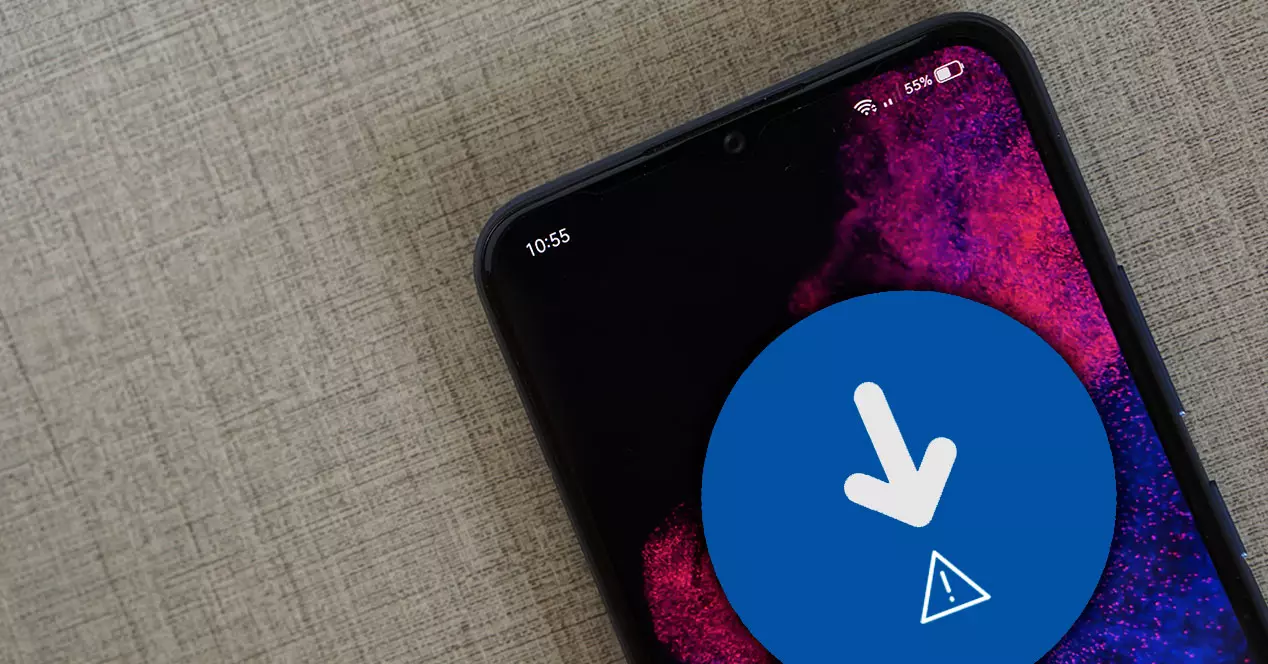
Vérifier la mémoire du téléphone
Le cas le plus répété se produit lorsque le terminal a atteint sa limite d'espace, qui dans certains cas avertit depuis des semaines avec une notification de mémoire insuffisante. Nous avons peut-être retardé le moment, mais lorsque nous ne pouvons pas télécharger de photos sur notre mobile, télécharger un autre fichier, il est temps de se mettre au travail.
Libérer de l'espace en mémoire
La première option et la plus recommandée est basée sur libérer tout ce dont nous n'avons plus besoin depuis notre mobile. Petit à petit, nous accumulons des espaces avec divers éléments que nous n'avons même pas utilisés depuis des semaines ou des mois, mais jusqu'à ce que nous nous en débarrassions, ils continueront d'être présents. C'est pourquoi nous vous invitons à nettoyer tout cela :
- Applications que nous n'utilisons pas .
- Captures d'écran, mèmes partagés avec nous et autres fichiers multimédias .
- Téléchargements dont nous n'avons plus besoin .
Pour gagner du temps, nous pouvons choisir d'utiliser l'application Fichiers de Google sur Android, avec laquelle l'IA travaille pour nous pour nous montrer des fichiers volumineux et répétés et même des mèmes que nous pouvons supprimer en appuyant sur un bouton. De cette façon, nous aurons le stockage dont nous avons besoin pour télécharger les fichiers sur notre mobile qui sont maintenant devenus importants.
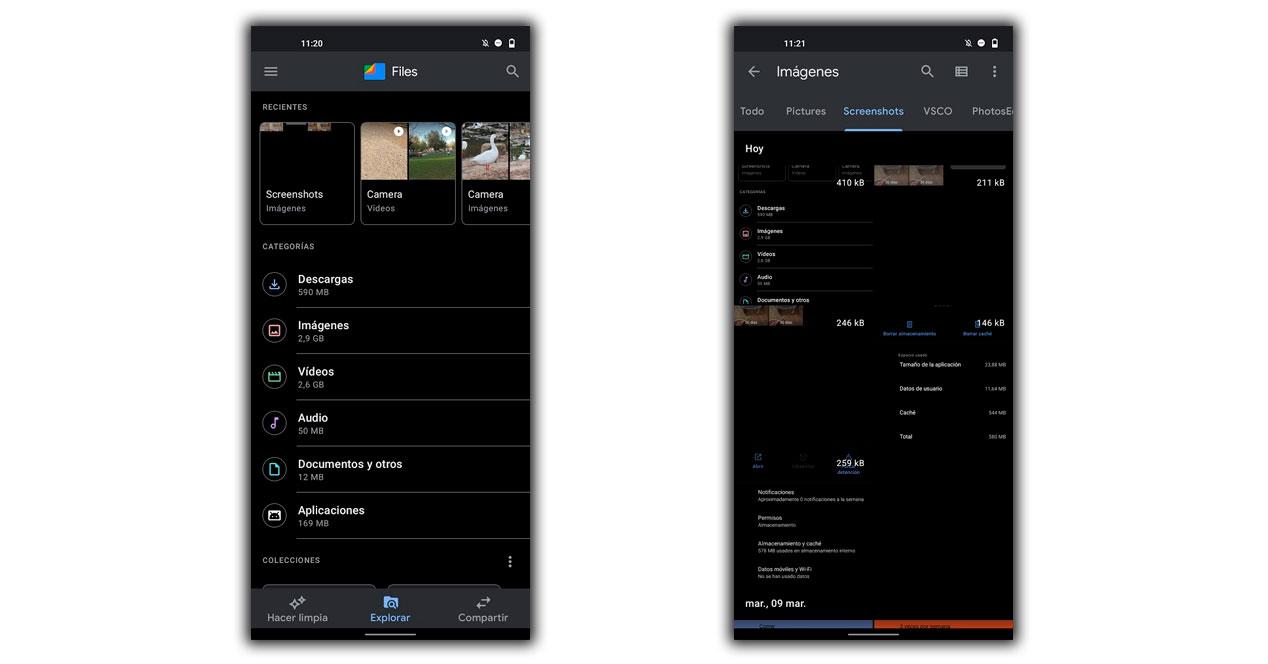
Déplacer les fichiers vers la carte
Une autre des alternatives que nous avons pour compléter la précédente ou, choisissez uniquement celle-ci, est de déplacer tous les fichiers ou un grand nombre d'entre eux. Nous pouvons le faire avec une carte MicroSD et l'aide de l'explorateur de fichiers, en coupant des photos et des vidéos afin qu'elles cessent d'occuper la mémoire interne. Pour ce faire, nous devons suivre une série d'étapes:
- Tout d'abord, nous entrerons dans l'explorateur de fichiers .
- Ils apparaîtront séparés par des dossiers.
- Ensuite, allons dans le dossier Images.
- Ensuite, nous tenons notre doigt sur une photo, tapotons sur les trois points supérieurs et choisissons Sélectionner tout .
- Maintenant que tout est sélectionné, nous devrons cliquer à nouveau sur les trois points en haut et cette fois nous touchons à Passer à et choisissez la mémoire externe.
Nous devons faire ces mêmes étapes dans chacun des dossiers pour transférer les fichiers sur la microSD du téléphone. Cependant, nous pouvons également connecter le mobile à un ordinateur ou à un périphérique de stockage et retirer ces éléments de notre mobile. De cette façon, notre mobile sera propre , prêt et sans erreurs de téléchargement qui nous mettent dans une impasse.
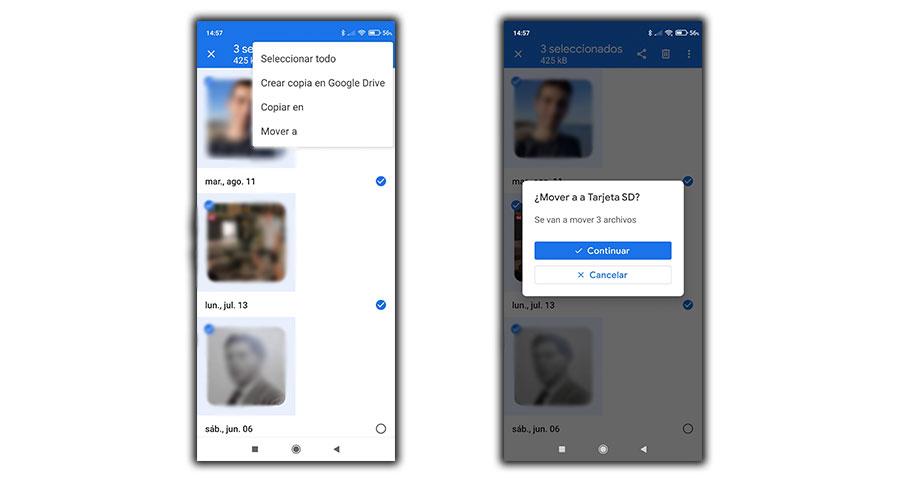
vérifier les applications
Cependant, il existe également de nombreuses applications que nous avons sur le smartphone qui va accumuler des fichiers, des messages , etc. Cela signifie donc qu'ils occuperont de plus en plus d'espace sur l'appareil mobile. Par conséquent, afin de vider la mémoire du smartphone, il va falloir saisir ces différentes applis, comme ce serait le cas de Whatsapp, Telegram, etc., qui se remplissent de chats, d'images et d'autres contenus multimédias.
Dans ce cas, ce sera aussi simple que de supprimer les chats dont nous n'avons plus besoin. De cette manière, les photographies que nous avons reçues via ce type d'application seront également supprimées. Avec cette action simple, nous pourrons nettoyer l'appareil des fichiers dont nous n'avons plus besoin. Le seul inconvénient est que nous devrons y aller un par un vérifier quels éléments nous pouvons supprimer complètement.
Vérifiez le navigateur
Un autre élément qui, même si cela n'en a pas l'air, prend de la place sur l'appareil est le navigateur que nous utiliser constamment sur le smartphone. Non seulement à cause du cache qu'il peut accumuler, mais aussi à cause des vidéos, images, documents, entre autres, que nous téléchargeons depuis Internet. Par conséquent, nous allons vous expliquer ce dont vous devez tenir compte pour gagner en mémoire.
Réinitialiser et effacer les données
L'un des moyens les plus simples que nous trouverons pour vider et laisser le navigateur que nous utilisons sur l'appareil comme neuf, que ce soit l'application Mozilla, Google Chrome, etc., sera en restaurant l'application à ses paramètres d'usine . Le côté positif est que cela ne prendra que quelques secondes, donc pour y parvenir, vous devez faire ce qui suit :
- Nous entrons dans le mobile Paramètres .
- On descend pour entrer Applications .
- Nous localisons le application de navigateur et entrez-le.
- Nous sélectionnons Vider le cache et effacer les données . Dans le cas des iPhones, vous devez le désinstaller et l'installer.
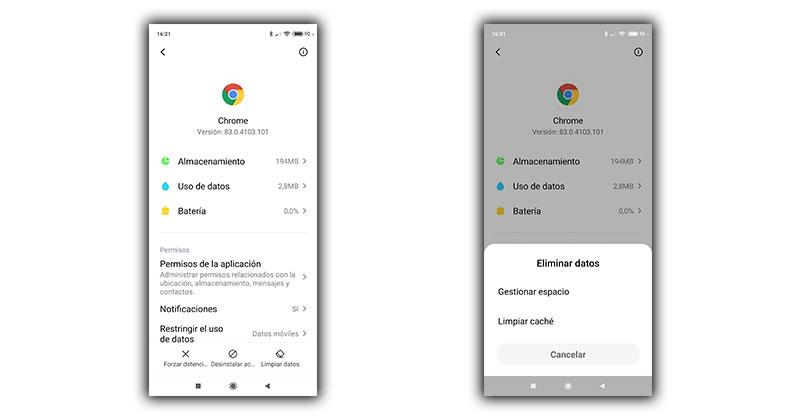
Utiliser des navigateurs alternatifs
On peut aussi penser à d'autres solutions, comme à la recherche d'un navigateur qui nous permette de télécharger des fichiers sans difficultés ou qui prend même moins de place lors de son installation sur le téléphone. Parmi toutes les options qui existent pour Android et iOS, nous trouvons une longue liste qui va au-delà de Google Chrome et Safari, comme celles-ci :
- Opera .
- firefox .
- courageux .
- Microsoft Edge .
Dans chacun d'eux, nous pourrons visiter à nouveau la même URL, télécharger à nouveau le fichier et avoir confiance que le téléchargement est maintenant terminé . Pour que le terminal ne soit pas saturé, il convient d'annuler le premier des téléchargements que l'on lance avant, de fermer les autres processus ouverts et d'avoir un peu de patience s'il s'agit d'un fichier volumineux.
Une autre raison pour laquelle il peut nous être impossible d'obtenir le fichier en ligne pour le mobile est basée sur le fait que le téléchargement est annulé car le navigateur le détecte comme un fichier malveillant ou qu'il a été supprimé. C'est à ce moment-là que nous devons chercher une autre alternative, car la grande majorité des images, vidéos et toutes sortes d'éléments sont présents dans différents portails. Nous trouverons sûrement une autre solution qui nous satisfera de la même manière.
D'autres solutions
Cependant, ces méthodes précédentes ne seront pas les seules dont nous disposerons pour pouvoir télécharger à nouveau des fichiers sur le mobile . Si après avoir suivi les étapes ci-dessus, votre téléphone vous empêche toujours de télécharger, vous devez prendre en compte les solutions suivantes que nous expliquerons ci-dessous.
vérifier les autorisations
Peut-être que l'erreur est arrivée de manière inattendue au moment où nous avons le plus besoin d'accéder à un fichier qui doit inévitablement être téléchargé. C'est là qu'on regrettera de ne pas avoir accepté toutes les permissions exprès ou par inadvertance la première fois qu'on utilise l'application. Heureusement, il existe des moyens de résoudre ce problème rapidement. Pour vérifier les autorisations de l'application qui ne nous permet pas de télécharger des fichiers, nous devons suivre ces étapes :
- Passons au téléphone paramétres .
- Nous entrons dans le Applications languette.
- Cliquez sur l'application qui nous pose problème.
- Dans ce menu, nous allons appuyer sur le Permissions option.
- Nous vérifions que vous disposez de toutes les autorisations nécessaires pour accéder aux fichiers multimédias.
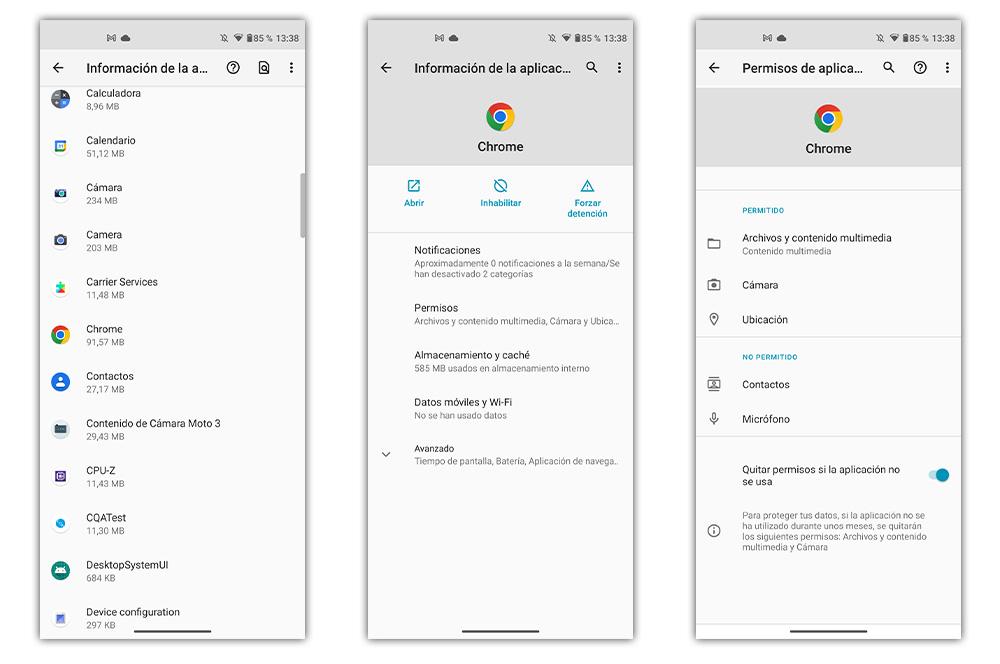
Vérifier le réseau et la connexion
Un autre des principaux coupables de ne pas pouvoir télécharger de fichiers sur le mobile est la connexion au réseau . Ce qui, pour une raison quelconque, nous empêche de télécharger cet élément dont nous avons besoin dans le terminal. La principale raison pour laquelle les fichiers ne sont pas téléchargés sur le mobile peut être la vitesse du réseau. Quelque chose que nous allons découvrir avec des données exactes en faisant un test de vitesse en ligne en quelques secondes. Pour que vous le fassiez sans problème, voici ce que vous devez faire :
- Entrez sur le Web.
- Sélectionnez votre opérateur .
- Cliquez sur commencer le test de vitesse.
De cette façon, nous saurons à tout moment si le gros fichier que nous essayons de télécharger n'est pas terminé en raison de notre vitesse ou pour une autre raison. Il faut aussi considérer les situations basées sur ingérence , pour lesquels le signal et la vitesse dont nous bénéficions ne sont pas optimaux. Comme cela peut être le cas d'être à proximité d'appareils qui émettent des ondes, comme les micro-ondes ou parce que nous sommes entourés d'appareils Bluetooth, qui affectent.

commutateur de connexion
Pour terminer un téléchargement qui nous prend une éternité, nous pouvons essayer de changer notre type de connexion. Peut-être le faisons-nous via des données mobiles, alors que c'est vraiment nécessite une vitesse plus élevée que seul un réseau Wi-Fi à fibre optique peut nous offrir. Cependant, nous pouvons toujours essayer de voir si nous avons une connexion Internet dans d'autres applications. Dans tous les cas, si nous voulons voir si nous sommes bien connectés, nous pouvons suivre ces étapes :
- Tout d'abord, nous entrerons dans le smartphone paramétres .
- Ensuite, cliquez sur Réseaux et Internet / Connexions / Wi-Fi (cette étape varie en fonction de la couche de personnalisation et du système d'exploitation).
- Vérifiez que vous êtes bien connecté à un réseau Wi-Fi.
Si nous sommes déjà connectés à une connexion sans fil, nous devons nous assurer que la bande que nous utilisons est correcte, car certains routeurs proposent trois alternatives. Par conséquent, nous n'avons qu'à suivre les étapes précédentes et regarder à quel réseau nous avons le smartphone connecté à ce moment, car il y a trois options comme nous vous l'avons dit :
- Bande Wi-Fi 2.4 GHz .
- 5GHz Bande Wi-Fi .
- 6GHz Bande Wi-Fi .